Guardar seus vídeos no iCloud é uma das melhores alternativas. Você pode acessar, organizar e compartilhar de forma rápida. As alterações vão ser aplicadas em todos os dispositivos que você usa.
Caso tenha vídeos guardados e precise descobrir como vê-los e organiza-los, não se preocupe. Este artigo tem a resposta. Veja a seguir como visualizar vídeos do iCloud em qualquer aparelho, até mesmo Android!
Neste artigo
Parte 1: Como acessar vídeos do iCloud no iPhone/iPad
O iCloud Photos sincroniza suas fotos e vídeos em todos os aparelhos que você usa. Capture uma imagem com seu telefone e a veja instantaneamente no iPad ou no iCloud.com.
O Fotos do iCloud vai funcionar de forma automática para esse recurso. Entretanto, você pode precisar confirmar que ele está ativado. Para ativar a sincronização de suas fotos do iCloud em vários dispositivos, siga os passos abaixo:
- Vá em Configurações e selecione Fotos.

- Ative a função tocando no botão "Fotos do iCloud", se ainda não estiver habilitada.

- Aplique as etapas 1 e 2 em todos os dispositivos que você pretende sincronizar com o iCloud.
Após completar, você conseguirá assistir aos vídeos do iCloud em qualquer dispositivo sincronizado, seguindo estas instruções:
- Abra o aplicativo Fotos.
- No seu iPhone ou iPad, você verá todas as suas fotos e vídeos.
- No menu inferior, toque em Álbuns para explorar suas fotos e vídeos por álbum e categoria.

Parte 2: Como visualizar vídeos no iCloud em qualquer PC
Como encontrar vídeos apagados em um Mac ou PC com Windows? Existem três métodos para fazer isso: usando o MobileTrans, o aplicativo Fotos ou através do iCloud.com. A seguir está um guia detalhado.
Método 1: Como faço para acessar meus vídeos do iCloud via MobileTrans
Acesso a fotos do iCloud em dispositivos Android é facilitado pelo MobileTrans - Transferência de telefone. Com ele, é possível entrar em seus vídeos do iCloud no seu iPhone também. É perfeito para quando você está trocando de telefone, seja Android ou iPhone.
Wondershare MobileTrans
Facilite a restauração dos dados do iCloud para o seu telefone
- • Sem perda de dados. Sem vazamentos de dados.
- • Suporta uma variedade de dados, como arquivos, fotos, vídeos, aplicativos e contatos.
- • Funciona com uma vasta gama de dispositivos Android e iOS.

 4,5/5 Excelente
4,5/5 ExcelenteSiga estes passos no MobileTrans para ver os seus vídeos do iCloud:
- Baixe e instale o MobileTrans no seu PC e, em seguida, abra o aplicativo.
- Na aba Transferência de telefone, opte por iCloud para telefone.

- Use suas credenciais para entrar na sua conta do iCloud.

- Confirme sua identidade inserindo o código enviado para seu telefone e finalize o login.

- Escolha quais dados você quer transferir para o seu dispositivo. Então, aperte em Fotos e escolha os vídeos que você deseja visualizar. Selecione Restaurar para dispositivo no canto inferior direito.

- Ligue o seu celular ao PC. Use um cabo USB para mover seus vídeos do iCloud para um dispositivo Android. Use um cabo Lightning para USB para conectar o iPhone.
- No seu dispositivo, ative a opção de depuração USB. Prossiga com o processo seguindo as instruções fornecidas.

- Toque em Iniciar para iniciar a transferência dos vídeos do iCloud para o seu telefone.

Está realizando a transferência de vídeos do iCloud para um iPhone? Primeiro, clique em Confiar no pop-up e, em seguida, insira a senha.

Clique em Iniciar para iniciar a transferência dos dados do iCloud para o iPhone.
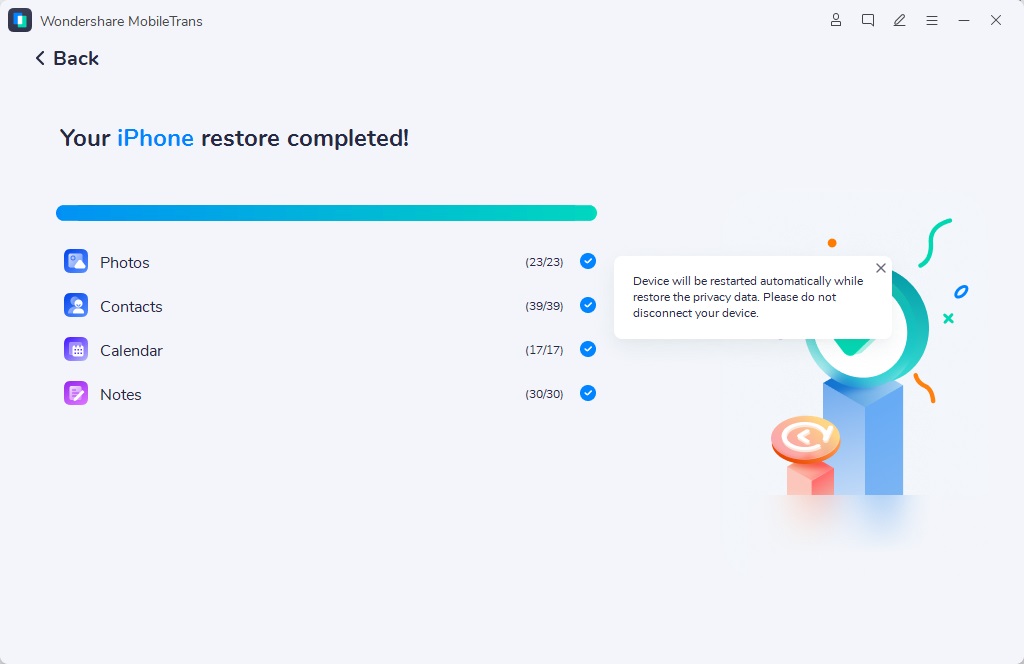

 4,5/5 Excelente
4,5/5 ExcelenteMétodo 2: Como ver fotos e vídeos no iCloud a partir do aplicativo Fotos
O aplicativo Fotos permite que você visualize fotos e vídeos do iCloud em qualquer PC. Veja a seguir como acessar seus vídeos do iCloud em um Mac ou Windows.
Passos para visualizar vídeos do iCloud em um Mac:
Para visualizar vídeos do iCloud no seu Mac, ative o Fotos do iCloud, assim como em um iPhone ou iPad. O aplicativo Fotos no Mac permite que você faça isso. A seguir, confira como realizar essa configuração:
- Inicie o aplicativo Fotos no seu Mac.
- No canto superior esquerdo, clique em Fotos na barra de menu. No menu suspenso, escolha a opção Configurações.

- Navegue até a aba iCloud na tela seguinte.

- Na próxima janela, ative a opção Fotos do iCloud clicando na marca de seleção ao lado.

- Espere até que o aplicativo Fotos no Mac exiba todas as fotos do iCloud. Espere até que o app Fotos no seu Mac exiba todas as fotos do iCloud. Esse processo de carregar pode levar tempo conforme a velocidade da sua internet. Após a sincronização completa, será fácil ver seus vídeos do iCloud no Mac.
Como acessar vídeos do iCloud no Windows:
Para acessar seus vídeos e fotos do iCloud, instale o app iCloud disponível na Microsoft Store. Execute os passos descritos a seguir para utilizar o aplicativo iCloud e sincronizar suas fotos e vídeos do iCloud no PC com Windows:
- Baixe e instale o iCloud para Windows grátis no seu PC.
- Depois de instalar, faça login no iCloud com seu ID Apple.

- Logo após entrar, selecione o botão Opções próximo a Fotos.

- Na próxima janela pop-up, escolha Fotos do iCloud e selecione a opção de Concluído.

- Logo após, aperte no botão Aplicar.
Com a configuração concluída, tudo estará pronto! Siga os passos abaixo para acessar fotos e vídeos do iCloud no seu PC com Windows:
- Abra o app Microsoft Fotos no seu PC.
- Na barra lateral esquerda, clique na seção Fotos do iCloud.

- Aqui, todas as suas fotos do iCloud estão acessíveis no PC com Windows.
Método 3: Como visualizar vídeos do iCloud no iCloud.com
A partir de qualquer computador, acesse iCloud.com para ver todas as suas fotos e vídeos na Fototeca do iCloud. O iCloud.com permite que você veja os documentos que estão armazenados no iCloud Drive.
Veja as etapas a seguir para assistir vídeos do iCloud em iCloud.com:
- Abra um navegador da web e vá para iCloud.com.
- Coloque seu ID Apple e senha para acessar sua conta do iCloud.
- Após o login, selecione a opção Fotos.

- Todas as suas fotos e vídeos de dispositivos iOS e iPad estarão disponíveis para visualização.
Navegue pelo painel à esquerda da página para buscar e filtrar suas fotos e vídeos. Se o vídeo não estiver visível, confira no álbum oculto. Para exibir uma imagem ou clipe na sua galeria:
- No aplicativo Fotos, selecione a opção Oculto na barra lateral.
- Toque em Mostrar fotos ocultas para exibir as imagens.
- Escolha o vídeo que você quer, pressione o botão com três pontos e escolha a opção Reexibir.
Conclusão
Com essas instruções, você consegue acessar vídeos do iCloud em qualquer dispositivo. O processo é fácil e rápido, com apenas alguns cliques.
Ative a opção Fotos na Nuvem nos Ajustes do seu iPhone ou iPad para realizar essa ação. Você também pode utilizar o MobileTrans - iCloud para Telefone para acessar seus vídeos do iCloud em qualquer smartphone, incluindo Android.
Seus vídeos podem ser acessados no Mac ou Windows pelo aplicativo Fotos ou diretamente no iCloud.com. Qual seria a melhor forma para você?

 4,5/5 Excelente
4,5/5 ExcelentePerguntas frequentes
-
Como fazer para acessar os vídeos que foram excluídos no iCloud?
Verifique o álbum Excluídos Recentemente no iCloud para acessar vídeos que foram removidos. Remover uma foto ou vídeo no iCloud.com fará com que ele seja excluído de todos os dispositivos conectados com Fotos do iCloud. Caso mude de ideia, você pode restaurar o item dentro de 30 dias antes que ele seja excluído definitivamente. No iCloud.com, vá para a barra lateral e escolha o álbum Excluídos Recentemente em Fotos. Se a barra lateral não estiver visível, pressione o botão Abrir barra lateral. Selecione os vídeos a serem recuperados e pressione o botão Recuperar.




